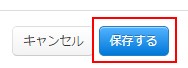SELECTのホームページ作成機能には「サービス」という項目があります。
このサービスは、まさにホームページのメインコンテンツです。
太字や色文字などの文字装飾も可能ですし、画像も自由自在に配置できます。
以下の例は導入事例としてご紹介している「立川プラスワン動物病院様」が
ホームページ作成機能を利用して作成された「サービス」内容の様子です。
立川プラスワン動物病院様では、トリミングも扱われているそうです。
動物病院で一緒にトリミングもお願い出来ること、知らない方も多いのでは?
それに獣医さんがいる病院でトリミングをお願い出来ると、安心ですよね。
こういった耳寄り情報はぜひホームページに掲載しましょう。
立川プラスワン動物病院様では、そのトリミング情報に関するサービス内容から料金表まで掲載されています。
このブログエントリーでは、SELECTのホームページ作成機能を使って、ホームページメインコンテンツ「サービス」を登録する方法をご案内します。
まずログインしたら、ページヘッダーより「ホームページ」→「ページ一覧」をクリックします。
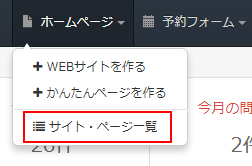
次に表示されたページ一覧より、編集したいページの「詳細」をクリックします。

ページ詳細画面が表示されました。
サイドメニューより「サービス」をクリックします。
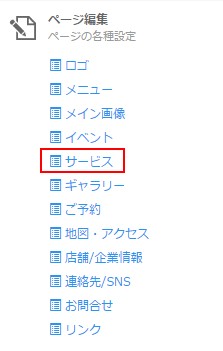
サービス設定エリアが表示されます。現在登録している内容が表示されています。
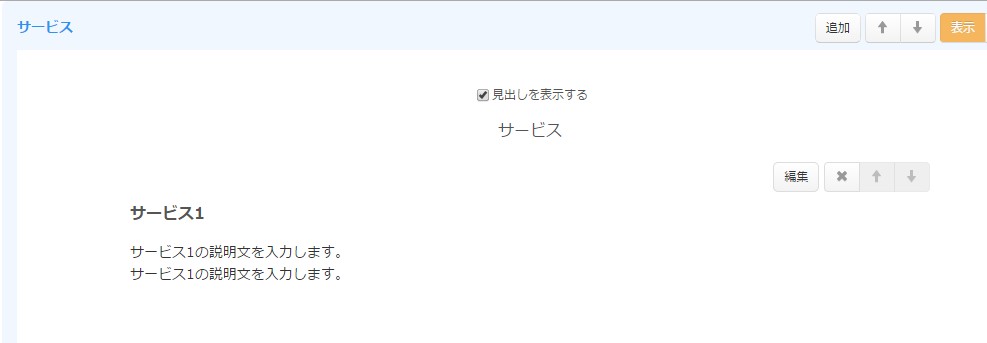
追加ボタンをクリックすると、新しくサービス情報を登録できます。

編集ボタンをクリックすると、すでに登録したサービス内容を編集することが出来ます。
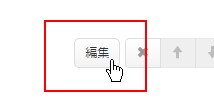
このように、サービスは一つのページ内に複数登録することが出来ます。
紹介したい内容に応じて、別々のサービスとして登録していきましょう。
「サービス」とはあくまでも便宜上の項目の名前。
登録したい内容のラベルとして「サービス」という文言がそぐわしくなければ編集してしまいましょう。
また「サービス」という項目名をページ内に表示しないよう設定することも可能です。
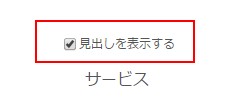
「見出しを表示する」のチェックを外せば、ホームページに見出し項目は表示されません。
[サービス追加/編集画面]ではメインコンテンツの文章、リンクボタン、画像ギャラリーが設定できます。
まず左画面フォーム部分の上半分に、サービス内容本文の指定欄があります。
文章と画像、リンクボタンで構成できます。文字に色を指定したり、画像やリンクボタンをお好みの場所に設置出来たり、自由度のとても高い設定エリアです。
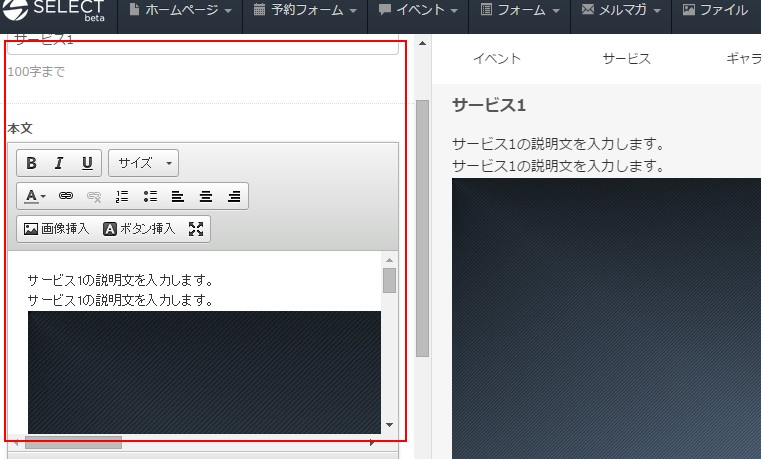
その下にも「リンクボタン」挿入エリアがあります。
こちらでも外部リンクやSELECTで作った予約フォームへのリンクがボタンとして設置出来ます。
この「ボタンエリア」は、すでにレイアウト調整がされていますので比較的容易に、綺麗なレイアウトでボタンが設置出来るでしょう。
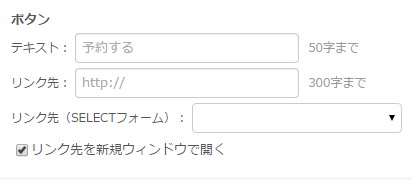
「画像ギャラリー」をサービスごとに設置することが出来ます。
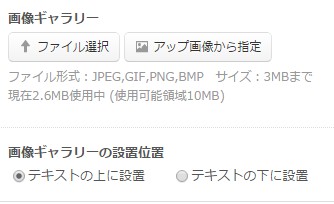
サービスの内容をより詳細に紹介するために、その内容を補完する画像を設置すると良いでしょう。
(ホームページの訪問者が目を止めてくれることでしょう)
指定を終えたら、最後にページ下の「保存する」ボタンをクリックして設定完了です。
指定がホームページに反映されます。